Das Objekt "Text" besitzt umfangreiche Möglichkeiten. Es kann Text, Rahmen und Schattierungen anzeigen. Der Text kann verschiede Schriftarten haben und in verschiedenen Größen, Farben und Stilen dargestellt weren. Alle Einstellungen werden manuell mit Hilfe der Symbolleisten gemacht:
![]()
Hier einige Beispiele der Darstellung des Textes:
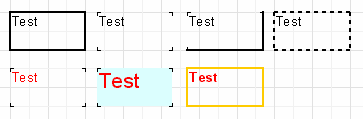
Lassen Sie uns nun weitere Möglichkeiten dieses Hauptobjektes kennenlernen. Erstellen wir ein neues Objekt "Text" und fügen dort 2 Zeilen ein:
Dies ist eine sehr, sehr, sehr lange Textzeile.
Diese zweite Zeile ist kürzer.
Aktivieren Sie den Rahmen des Objekts und ziehen diesen mit der Maus auf eine Größe von 9 cm x 3 cm. Sie sehen das Objekt ist in der Lage auch mehrzeilige Texte darzustellen und nicht nur einzeilige. Jetzt verkleinern Sie das Objekt auf eine Breite von 5 cm. Die lange Zeile passt jetzt nicht mehr in das Objekt, deshalb wird der Text der Breite automatisch angepasst. Hier arbeitet die Objekteigenschaft "WordWrap" oder auch "Zeilenumbruch". Sollte diese ausgeschaltet werden (im Inspektor oder im Objektkontextmenü) so werden die Wörter einfach abgeschnitten.
Jetzt testen wir das Ausrichten des Textes innerhalb des Objekts. Die Buttons dazu befinden sich in der Symbolleiste "Text" und erlauben eine unabhängige Ausrichtung des Textes, sowohl horizontal als auch vertikal. Achten Sie auf den Button "Blocksatz", dies erlaubt eine Ausrichtung des Textes am rechten und linken Rand des Objekts. Dazu muss die Option "Zeilenumbruch" aktiviert sein.
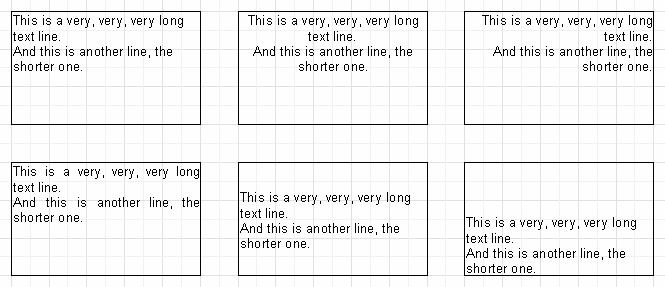
Der gesamte Text kann von 0 bis 360 Grad gedreht werden. Der Button ![]() auf der Symbolleiste "Text" erlaubt das schnelle drehen des Textes um 45, 90, 180 und 270 Grad. Falls eine andere Gradzahl benötigt wird, benutzen Sie Objektinspektor. In der Eigenschaft Rotation kann der nötige Wert eingegeben werden. Sollte sich die Gradzahl von den vorgegebenen 45, 90, 180, 270 unterscheiden, kann es sein, dass ein Teil des Textes nicht mehr innerhalb der Grenzen des Objekts liegt (s.h. Bild). Vergrößern Sie die Höhe des Objekts, um diese anzupassen.
auf der Symbolleiste "Text" erlaubt das schnelle drehen des Textes um 45, 90, 180 und 270 Grad. Falls eine andere Gradzahl benötigt wird, benutzen Sie Objektinspektor. In der Eigenschaft Rotation kann der nötige Wert eingegeben werden. Sollte sich die Gradzahl von den vorgegebenen 45, 90, 180, 270 unterscheiden, kann es sein, dass ein Teil des Textes nicht mehr innerhalb der Grenzen des Objekts liegt (s.h. Bild). Vergrößern Sie die Höhe des Objekts, um diese anzupassen.
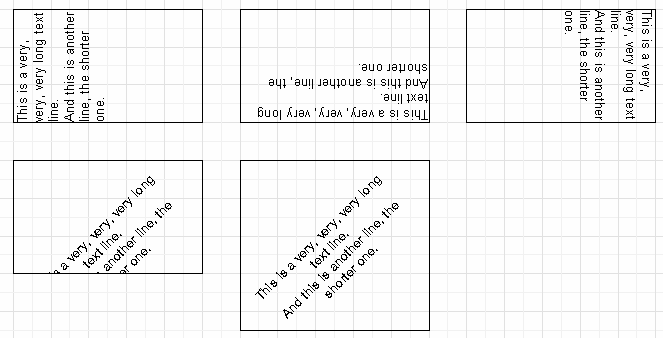
Sehen wir uns kurz einige Eigenschaften des Objekts "Text" an, die sein Äußeres beeinflussen. Die meisten dieser Eigenschaften sind nur über den Inspektor erreichbar:
- BrushStyle Art der Füllung im Objekt;
- CharSpacing Pixelabstand zwischen den Symbolen;
- GapX, GapY Pixelabstand des Textes von der linken und oberen Grenze des Objekts;
- LineSpacing Zeilenabstand in Pixel;
- ParagraphGap Abstand der ersten Zeile des Paragraphen in Pixel.